한글 문서(.hwp)를 구글 문서(google docs)로 변환하는 방법
예전에는 문서작업을 할 때 거의 대부분 한글문서로 작성했었죠,
대학교에서 과제할 때도 한글로 작성해서
pc방에서 과제 하려면 한글이 설치되어 있는 자리를 찾아야 했던 것 같아요. ( 너무 옛날 이야기인가요 ?? ^^:;)
지금은 구글과 크롬 배이스로 많이 변화되고 있죠.
구글의 협업할 수 있는 도구들을 사용하다 보니
예전에는 어떻게 한글 파일로 받아서 다시 복사하고 붙여서 하나의 문서로 만드는 과정을 거쳤나 모르겠습니다.
오늘 제가 소개할 내용은,
우리가 아직 많은 문서들을 한글로 가지고 있을텐데, 그 한글 문서를 구글 문서로 변환시켜서
다른 사람들과 동시에 문서 작업을 해서 보다 효율적으로 문서작업을 할 수 있는 방법입니다.
오늘의 꿀팁 : 한글 문서(.hwp) → → → → → 구글 문서(google docs) 변환법
알고나면 아주 간단한데, 모르면 일일이 한글 문서를 복사 해서 구글 문서에서 붙여넣거나
직접 모두 다 작성해야 합니다.
1. 한글 문서를 ODF 텍스트문서(.odt)로 파일 형식 변경하여 저장하기.
대학 자기소개서 파일을 예시로 설명드릴게요.

2. 구글 문서에서 새로운 문서 만들기
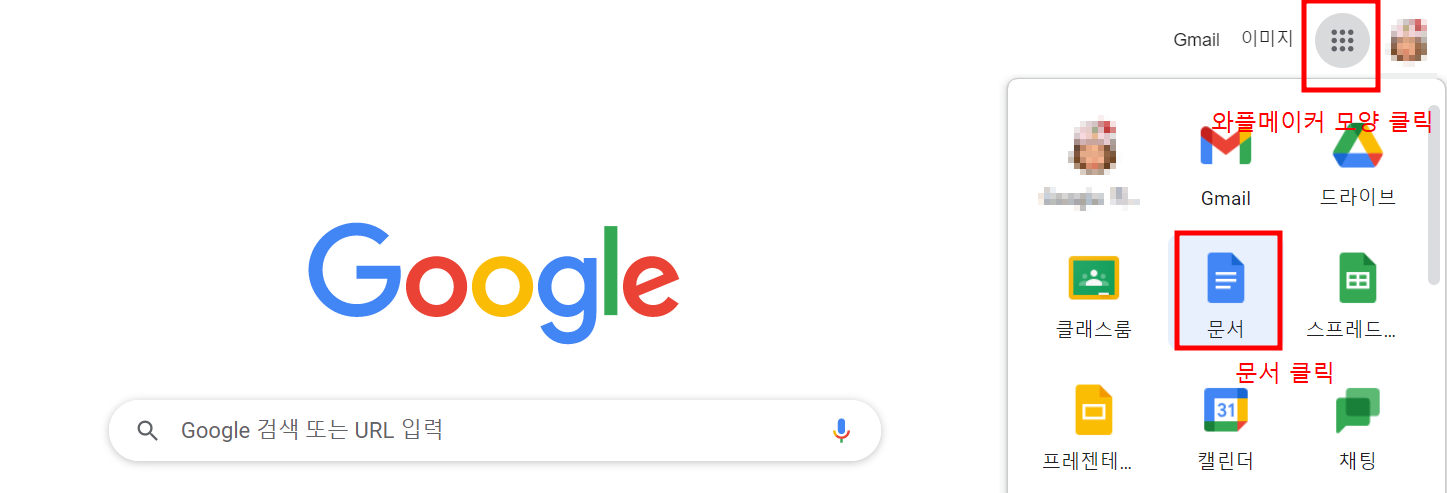
구글 메인 화면에서 와플메이커와 같이 생긴 아이콘 클릭 (와플바) 후 문서 클릭합니다.
3. 구글 문서에서 ODT로 변환한 문서 업로드 하여 열기

1. 파일 누르고
2. 파일 열기
3. 업로드
4. ODT 문서 드래그 하여 열기
짠 ~~~ 이렇게 하면 끝입니다 ^^ 간단하죠 !!


그렇다면,,
한글 문서를 구글 문서화 하여 작성하면 좋은 점은 무엇일까요 ?
1. 노트북 또는 USB 가 필요 없고, 나의 구글 계정과 기기만 있다면
언제 어디서나 문서 작업을 할 수 있다.
2. 팀플이나 함께 협업하는 문서 작성 시 동시에 작업할 수 있다.
더이상 메일로 파일을 주고 받고 하지 않아도 되고 동시에 작업하여 피드백도 바로바로 할 수 있습니다 !!
3. 구글 문서는 따로 저장하지 않아도 실시간으로 저장된다.
한글로 작업하다가 한글이 갑자기 멈추며 꺼졌다 ?? 저장 안했는데 다 날라갔으면 어쩌지 ??

한 적 있으시죠,
구글문서는 그럴 걱정이 없습니다. 단, 인터넷만 잘 연결되어 있으면 됩니다 ^^
다시 대학시절로 돌아간다면 팀플 더 잘 할 수 있을 것 같아요 ^^
PPT도 한, 두명이 다 맡아서 독박처럼 만들곤 했는데... 이제는 다같이 동시에 뚝 딱 !! 만들 수 있잖아요 ㅎㅎ
다음 포스팅에서는 구글 Presentation에 대한 꿀팁 소개해드릴게요 !
오늘의 꿀팁을 요약하자면,
1. 한글 파일을 다른이름으로 저장 할 때 파일 형식을 .odt로 변환하여 저장하기.
2. 구글 문서에서 업로드하기